SOLIDWORKS模具插件——实体分模
日期:2024-07-17 发布者: 小编 浏览次数:次
前言
在过去,谈到SOLIDWORKS模具设计,大家第一反应都觉得它用起来不是很方便,市面上模具设计类软件有很多,SOLIDWORKS与之对比确实没有优势,但现在,SOLIDWORKS开发了专注于塑胶模具的插件——3DQuick Mold。
什么是3DQuick Mold?
3DQuick Mold针对产品分模、产品排布、模架设计与选型、顶针设计、冷却水路、滑块与斜顶、标准件库、镶件设计、电机设计、流道与浇口等方面拥有着完整的模具设计解决方案。今天给大家简单介绍一下3DQuick Mold的实体分模功能,一起来看如何实现。
1、首先,我们打开一个step文件,先对模型进行检查和输入诊断,修复零件的错误面。利用“移动复制实体”功能,将文件摆放到合适的位置(产品的型腔向上,型芯向下,此时Z轴保证向上)。
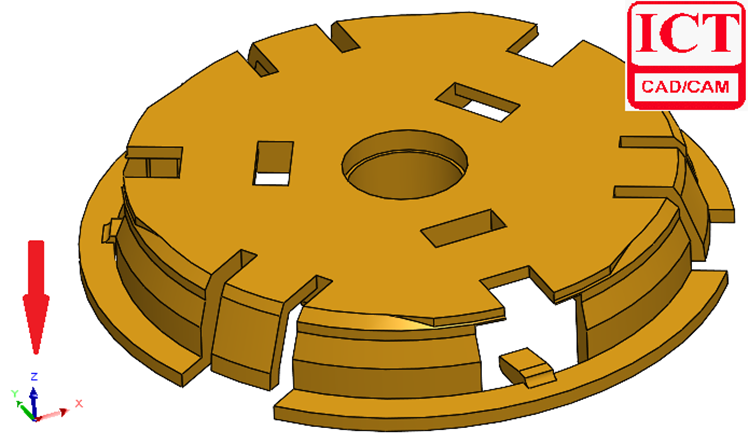
2、对模型进行拔模分析,将需要拔模的面进行调整,调整结束后,为模型定义“材料ABS”和“缩水率1.005”。
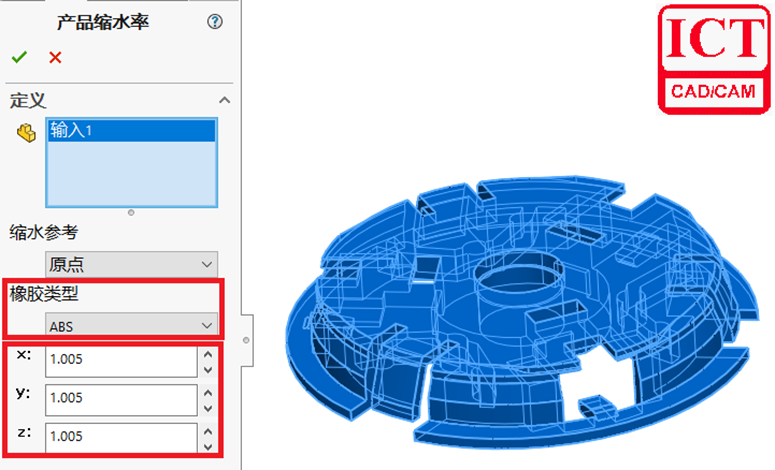
3、点击“QM—实体分模”,再点击“模胚尺寸”,胚料的长宽高我们给三个合适的值26,26,12.
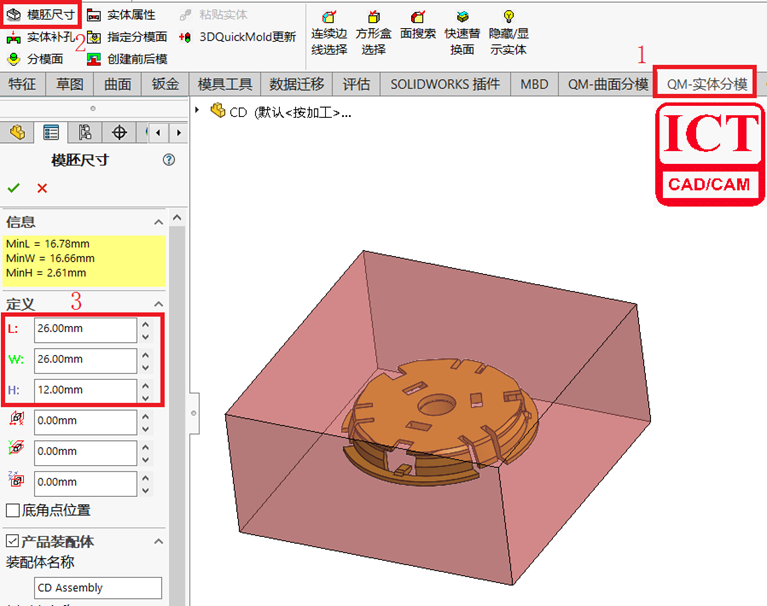
4、使用3DQM的实体补孔功能或者自行绘制实体,将零件的缺口部分进行补齐,且保证每一个实体能从胚料的6个面方向抽出。(此处3DQM的实体补孔功能,快速替换面,SOLIDWORKS自带的压凹功能,都能帮助我们快速补孔)。
4.1:补孔技巧(实体补孔——旋转面):
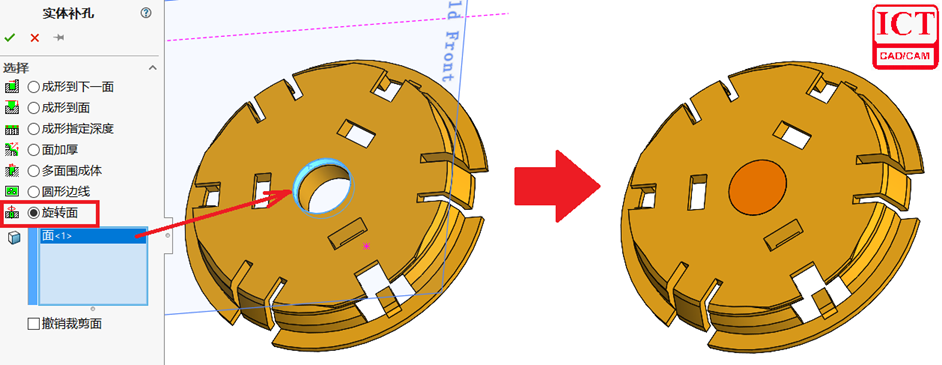
4.2:补孔技巧(实体补孔——成型到面):
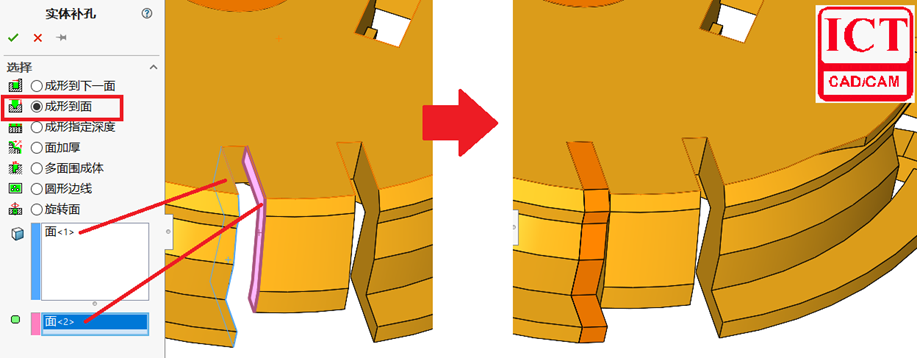
4.3:补孔技巧(实体补孔——快速替换面):
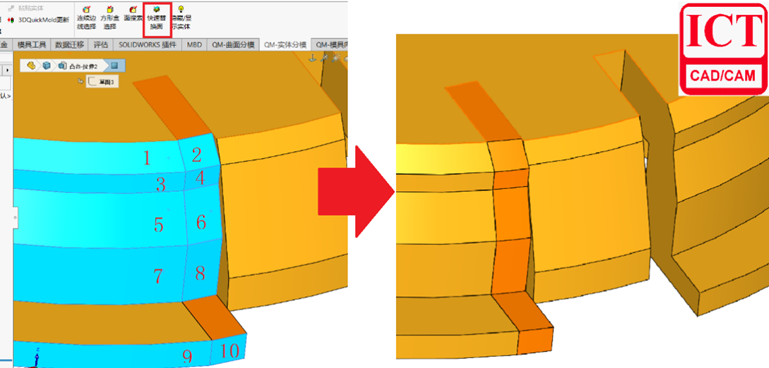
5、将所有实体补齐之后,如下图所示:
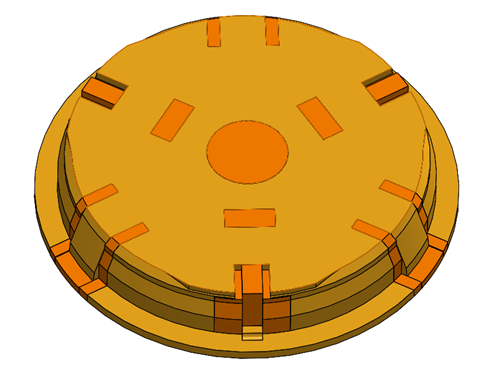
6、 绘制一个平面,该平面要超出毛胚面积,绘制好后指定该平面作为分模面。
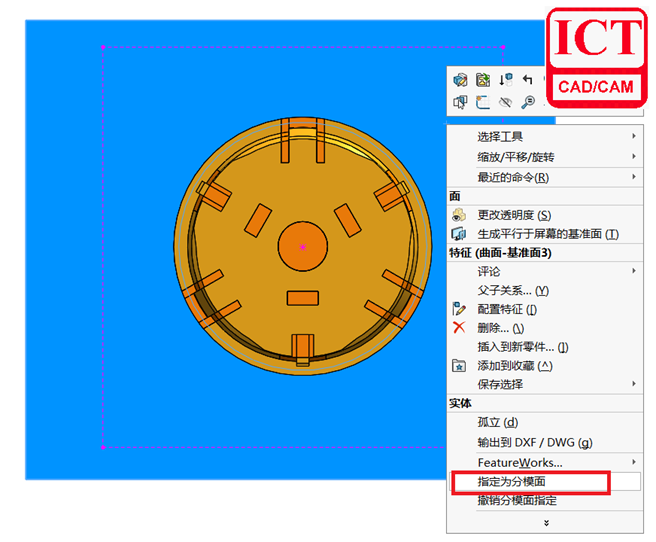
7、点击“实体属性”,把之前补齐的实体批量设置为前模补孔和后模补孔。如果存在侧型芯就设置成侧型芯。

8、最终点击“创建前后模”,等待分模成功。

9、分模成功后,将前模实体合并到前模上,后模实体合并到后模上
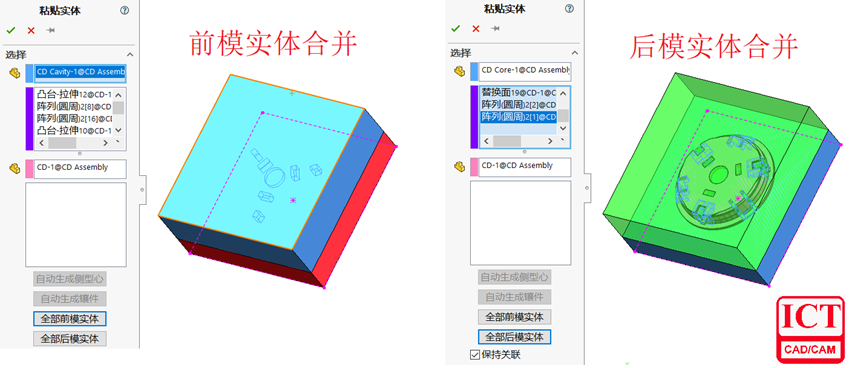
10、最终的分模结果如下所示:

以上就是 SOLIDWORKS模具插件3DQuick Mold实体分模教程操作步骤
获取正版软件免费试用资格,有任何疑问拨咨询热线:400-886-6353或 联系在线客服
未解决你的问题?请到「问答社区」反馈你遇到的问题,专业工程师为您解答!













